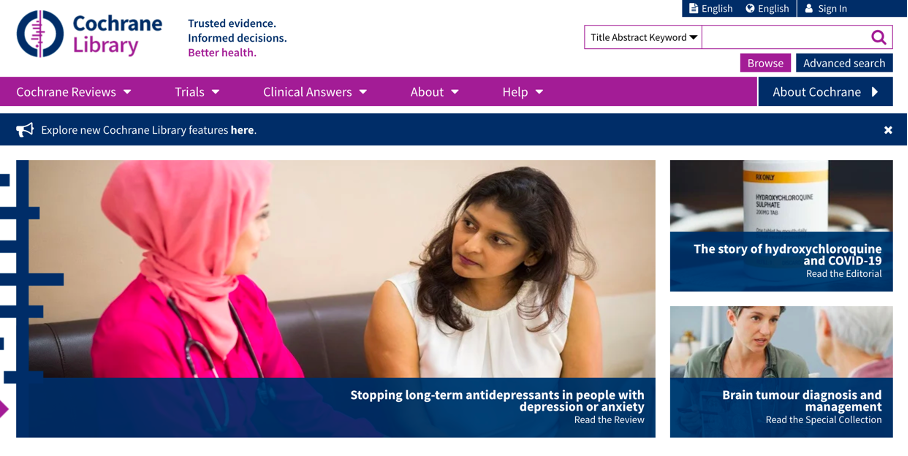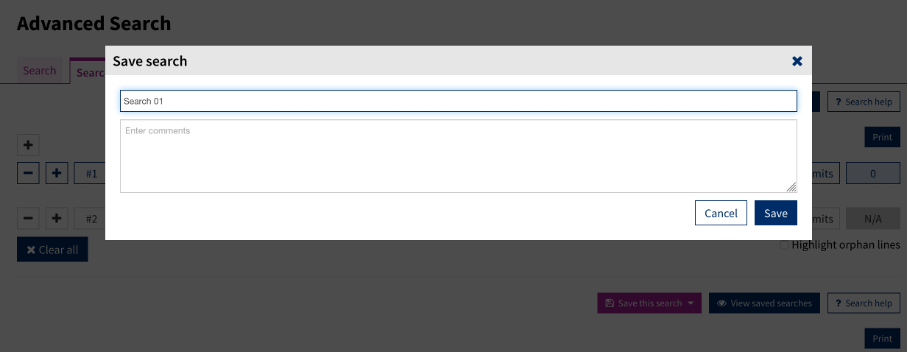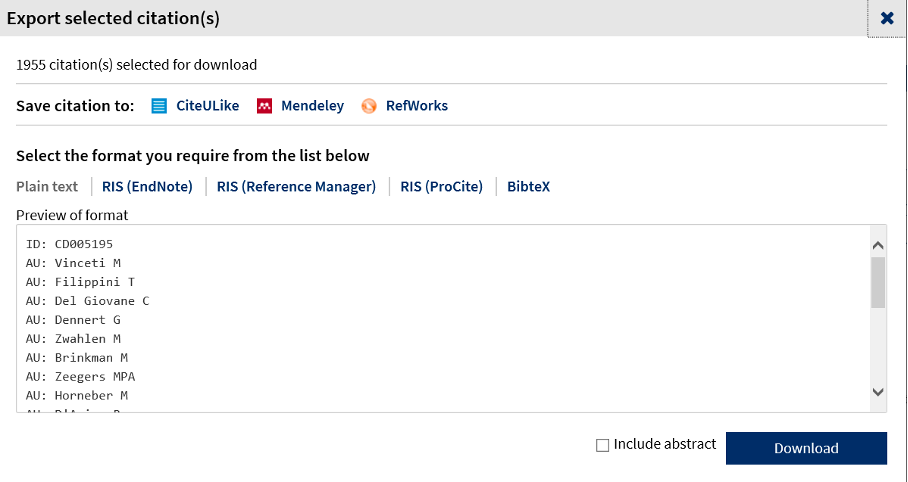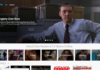Často vyhledávanými otázkami jsou mimo jiné otázky týkající se našeho zdraví. Na internetu se v této oblasti vyskytuje spousta velice užitečných a výborně zpracovaných zdrojů. Bohužel ale i spousta polopravd, domněnek, neodborných a chybných názorů. Souhrnně se jedná o tzv. zdravotní dezinformace.
Tyto dezinformace nejsou často jako dezinformace zamýšlené. Vznikají proto, že je lidské zdraví a vlivy na jeho správné či nesprávné fungování velice komplexním oborem, proto je jen logické, že při hledání informací online může nastat chybná interpretace. Při vyhledání chybné informace si dokonce můžeme psychicky i fyzicky uškodit (pokud se například v neodborných zdrojích dočteme, že jsme dle symptomů vážně nemocní).
Obzvlášť v současnosti, v roce 2021, během pandemie nemoci Covid-19 je klíčové, aby lidé na internetu vyhledávali kvalitní a podložené lékařské zdroje. Nejen v počátcích pandemie se na internetu objevovaly vyhlášené způsoby, jak se před nemocí ochránit, či jak se po prodělání nemoci co nejrychleji zotavit. Často se jednalo o nepodložené rady, které mohly člověku vážně uškodit. Trochu odlišnou kvalitu nabízí Cochrane Library.
Cochrane Library a její vize
Jako iniciativa pro řešení výše identifikovaného problému vznikl Cochrane. Tato nezisková organizace si dává za cíl shromáždění vysoce kvalitních, ověřených a aktuálních lékařských informací, které slouží jako podklad pro rozhodování v oblasti zdravotní péče. Portál je určen jak pro běžnou populaci, tak pro zdravotní sestry či lékaře.
Jedním z produktu organizace je Cochrane Library. Jedná se o kolekci databází, dostupných v prostředí internetu, ve kterých jsou uchovávána nejrůznější lékařská data vysoké kvality. Knihovna obsahuje Cochrane Database of Systematic Reviews (CDSR) – přehledy o účinnosti lékařské péče, Cochrane Central Register of Controlled Trials (CENTRAL) – registr kontrolovaných klinických studií a Cochrane Clinical Answers – nástroj pro získání odpovědí na efektivitu specifických léčebných postupů (sběr pochází z Cochrane Review). Díle Cochrane nabízí vyhledávací funkci, které zahrnuje do výsledku hledání výsledky z externích databází.
Základní přehled a vyhledávání
Po otevření webových stránek knihovny se zobrazí úvodní obrazovka, na které nalezneme základní ovládací lištu a vyhledávací okno. Společně s nimi je zobrazen výběr nejnovějších review, editoriálů, kolekcí a dalších publikovaných materiálů (Obrázek 1).
Pro vyhledávání zdrojů je možné využít několika postupů. První je skrze výběr menu položky Cochrane Reviews. Po rozkliknutí položky a výběru Search Reviews (CDSR) následuje přímý přechod do databáze zdrojů. Tímto postupem se do vyhledávacího okna v horní oblasti stránky automaticky doplní operátor * a bez jakékoliv filtrace se zobrazí všechny systematické reviews (Obrázek 2).
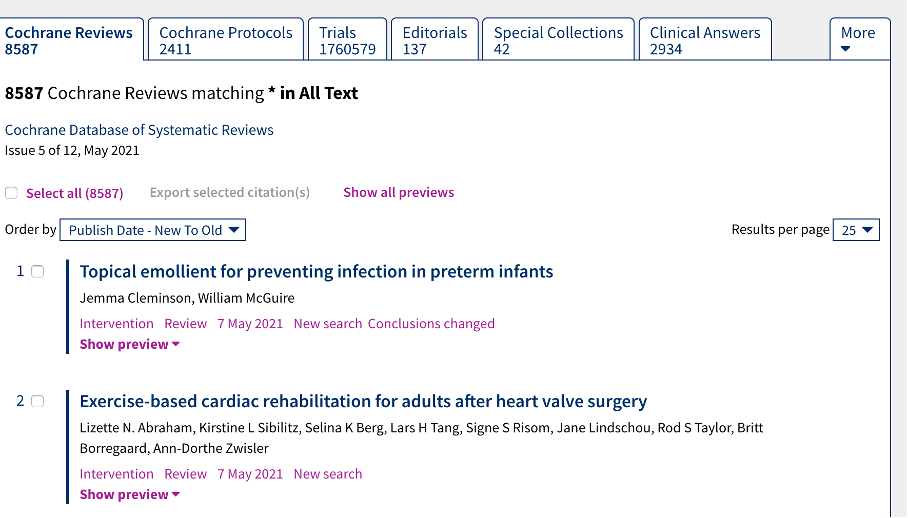
Po zobrazení výsledků je možné změnit typ zdrojů, které dotaz zobrazuje. Standardně je na výběr mezi zmíněnými systematickými reviews, protokoly, trial studiemi, editoriály, kolekcemi či klinickými odpověďmi. Výstupy je samozřejmě možné řadit dle názvu, relevance či data vydání.
Druhým způsobem vyhledání je vyhledávání skrze stejné políčko Cochrane Reviews s následným výběrem Browse Reviews. V tomto případě se zobrazí systematické reviews, protokoly a klinické odpovědi sdružené v kategoriích dle témat. Kategorie jsou různé – např. názvy onemocnění, lékařských oddělení, části lidského těla. Výsledky jsou abecedně seřazené a sdružené (Obrázek 3). Po výběru určité kategorie se zobrazí všechny odpovídající zdroje, stejně jako na Obrázku 2.
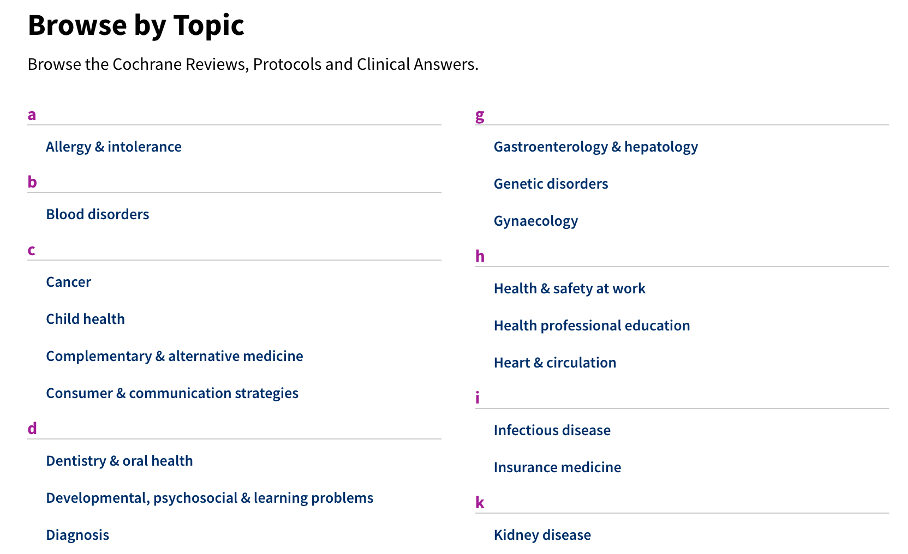
Obdobným způsobem lze vyhledávat přímo trial studie (přes položku menu Trials), klinické odpovědi (položka Clinical Answers) a další typy zdrojů. Vyhledání vždy končí zobrazením relevantních zdrojů ve stejné podobě jako na Obrázku 2.
Poslední způsob vyhledávání je přímo skrze vyhledávací okno v pravé horní částí stránky. Zde je možné zapsat požadovaný výraz. Užitečnou funkcí je to, že vyhledávač automaticky navrhuje často vyhledávaná slovní spojení (Obrázek 4).
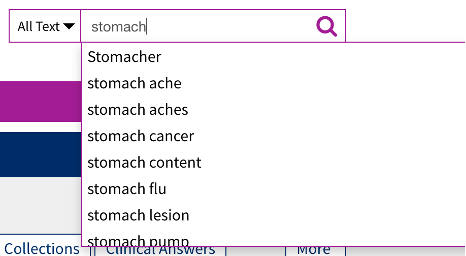
Před vyhledáním výrazu je možnost dále specifikovat, kde bude výraz vyhledán. Defaultní možnost All Text je full-textové vyhledávání napříč všemi texty, abstrakty, autory atd. Další možnosti jsou zobrazeny na obrázku 5.
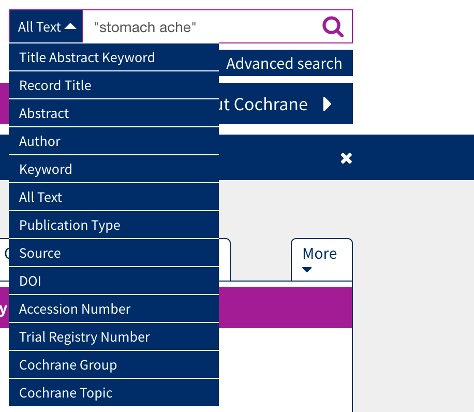
Pokročilé možnosti vyhledávání
Kromě standardního vyhledávání přes vyhledávací okno je možné využít i pokročilého vyhledávání (lze do něj vstoupit přes tlačítko Advanced search, které je umístěno pod vyhledávacím oknem). Tato funckionalita nabízí další užitečné funkce pro přesnější skládání a zobrazování požadovaných výstupů.
První, co můžeme rozšířit je náš vyhledávací výraz. Je možné přidat až 5 řádků výrazů, které mezi sebou mají operátory AND, OR nebo NOT. Zobrazení příkladu skládání výrazů s operátory je na Obrázku 6.
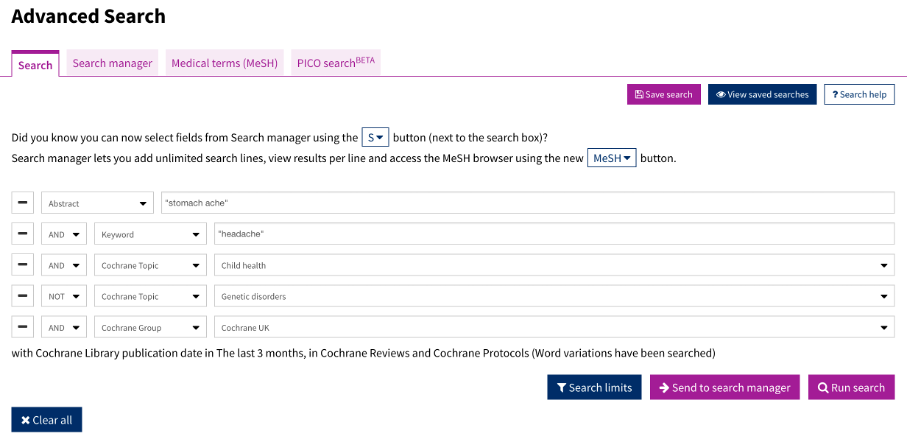
Další můžeme zvolit tzv. limity. Ty lze rozkliknout přes tlačítko Search limits (Obrázek 7). Zde můžeme zvolit, jaký typ zdrojů chceme vyhledávat, jak stará chceme, aby publikace byla a další specifikace.
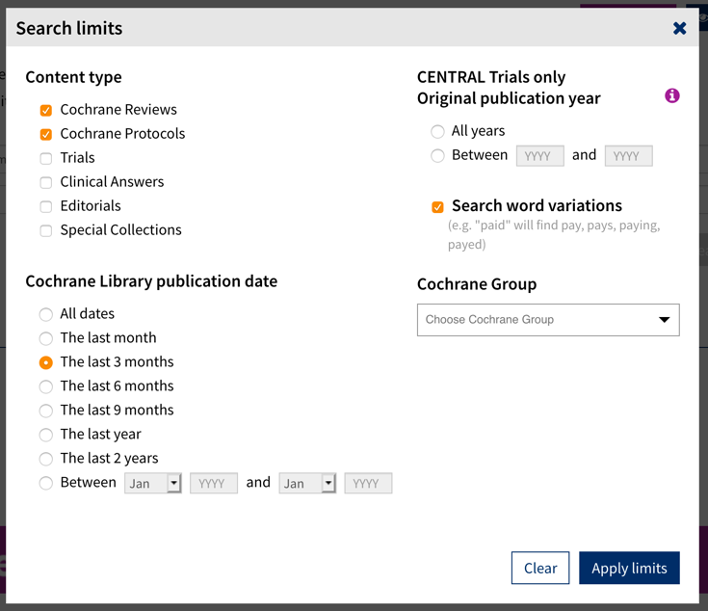
Když jsou naše vyhledávací výrazy a limity poskládané, můžeme bud spustit hledání (Run search), nebo výrazy poslat do tzv. Search manageru, kde jsou nabízeny ještě pokročilejší vyhledávací funkce (Obrázek 8.)
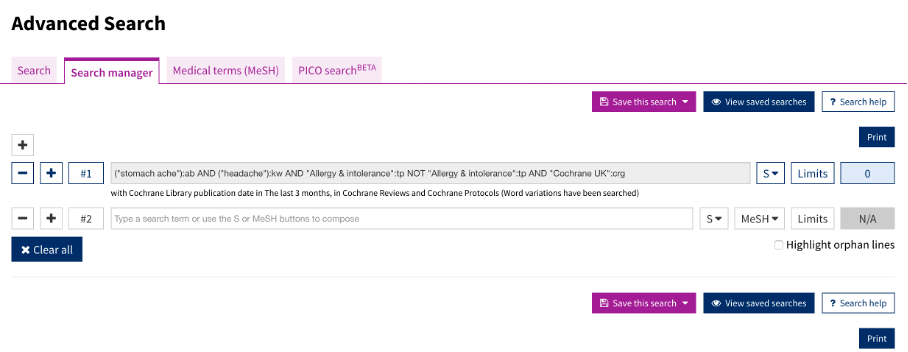
Search manager
V Search manažeru se nám z našich klíčových slov a operátorů poskládá query výraz. Tento výraz můžeme nyní znovu upravovat (přes tlačítka S↓ nebo Limits), stejně jako v předchozím kroku. Mimo to zde můžeme přes tlačítko + přidat další výrazy. Vyhledávací výrazy si dále můžeme uložit (Obrázek 9). Pro uložení výrazu musí být uživatel na webových stránkách registrován a přihlášen. Uložené vyhledávání si následně může zobrazovat pod svým profilem.
Kromě ukládání můžeme vyhledávací výrazy také vytisknout. Tímto krokem se vytvoří .txt soubor, jehož podoba je znázorněna na Obrázku 10.

Syntaxe
Pro vytváření vyhledávacích výrazů jsou dle User Guide (Cochrane a Wiley, 2021) podporovány následující typy syntaxe:
- Boolean operátory
- Proximity operátory
- Nesting
- Stemming
- Field Labels
- Kombinované hledání
V případě více klíčových slov je možné zadání bez uvozovek, v tomto případě systém automaticky doplní mezi slova operátor AND. V momentě, kdy přidáme uvozovky je výraz vyhledáván jako celek. Dále je možné využívat operátor *. Operátor může být umístěn na začátku, na konci, nebo přímo v textu. Pomocí * jsou dohledávány předpony, přípony nebo odpovídající písmena kořene slova. Dalším podporovaným operátorem je ?. Tento operátor doplní právě jeden znak ke kořenu slova. Může být opět umístěn libovolně ve výrazu.
Příklad pokročilé vyhledávací syntaxe je znázorněn na Obrázku 11.
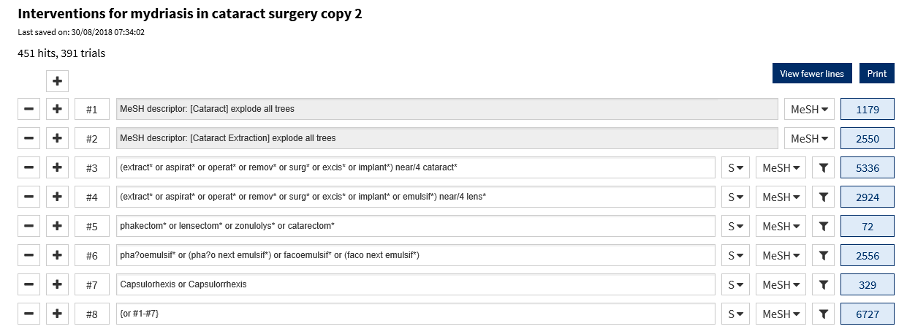
Práce se zdroji
Po dokončení procesu sestavování vyhledávacích výrazů nám v každém režimu hledání knihovna nabídne relevantní výsledky. Výsledky si můžeme seřazovat či v nich dále filtrovat, kromě toho je také exportovat. Export můžeme uložit ve formátu MS word do našeho uložiště, či můžeme exportovat do dalších citačních manažerů jako je CiteULike nebo Mendeley. Exportovat můžeme buď s nebo bez abstraktu (Obrázek 12).
Vyhledané dokumenty můžeme zobrazit se všemi standardními informacemi, jako např. autor, datum publikování, DOI identifikátor, a funkcemi – např. vytvoření citace, zobrazení komentářů, tisk, sdílení a další. Příklad vyhledaného a zobrazeného dokumentu je na Obrázku 13.
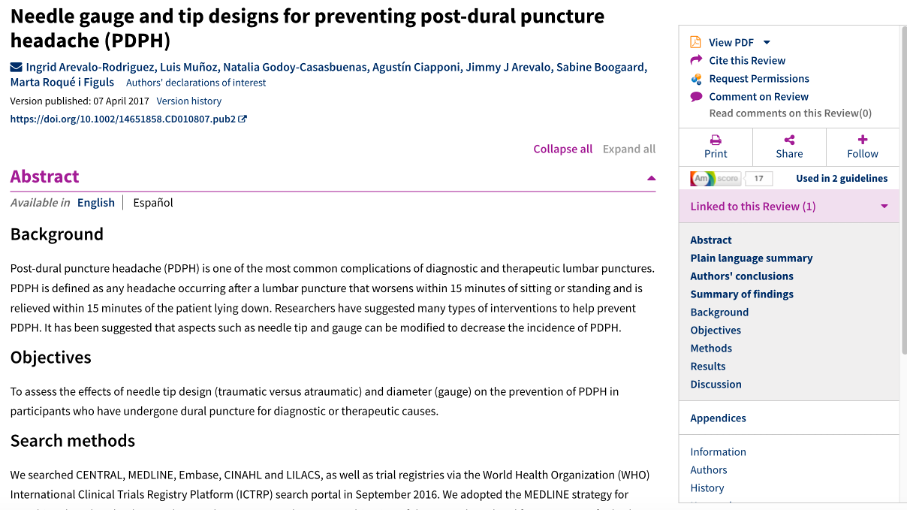
Závěr
Cochrane Library je internetová databáze, na které mohou různé subjekty vyhledávat vysoce kvalitní zdravotnická data. Data je možné vyhledávat různými způsoby, od rychlého a jednoduchého full-textového vyhledání klíčových slov, přes hledání dle kategorií a témat, až po pokročilejší syntaxi při skládání výrazů a operátorů. Každý uživatel si tedy může vyhledat a vyfiltrovat přesně ty zdravotnická data, které pro své účely potřebuje. Použití knihovny je zdarma a nevyžaduje uživatelskou registraci. Pouze pro rozšiřující funkce jako je ukládání vyhledávacích výrazů nebo komentování u dokumentů je nutné být přihlášen.
Zdroje
COCHRANE, 2021. Cochrane Library – Trusted evidence. Informed decisions. Better health [online] [vid. 2021-05-06]. Dostupné z: https://www.cochranelibrary.com/
COCHRANE, WILEY 2021. How to Search in The Cochrane Library [online] [vid. 2021-05-06]. Dostupné z: https://www.wiley.com/customer-success/cochrane-library-training-hub/how-to-search-in-the-cochrane-library-2
COCHRANE, WILEY 2021. User Guide [online] [vid. 2021-05-06]. Dostupné z: https://www.wiley.com/customer-success/cochrane-library-training-hub/cochrane-library-user-guide